LG KC550 Owner’s Manual [de,fr,it,en]
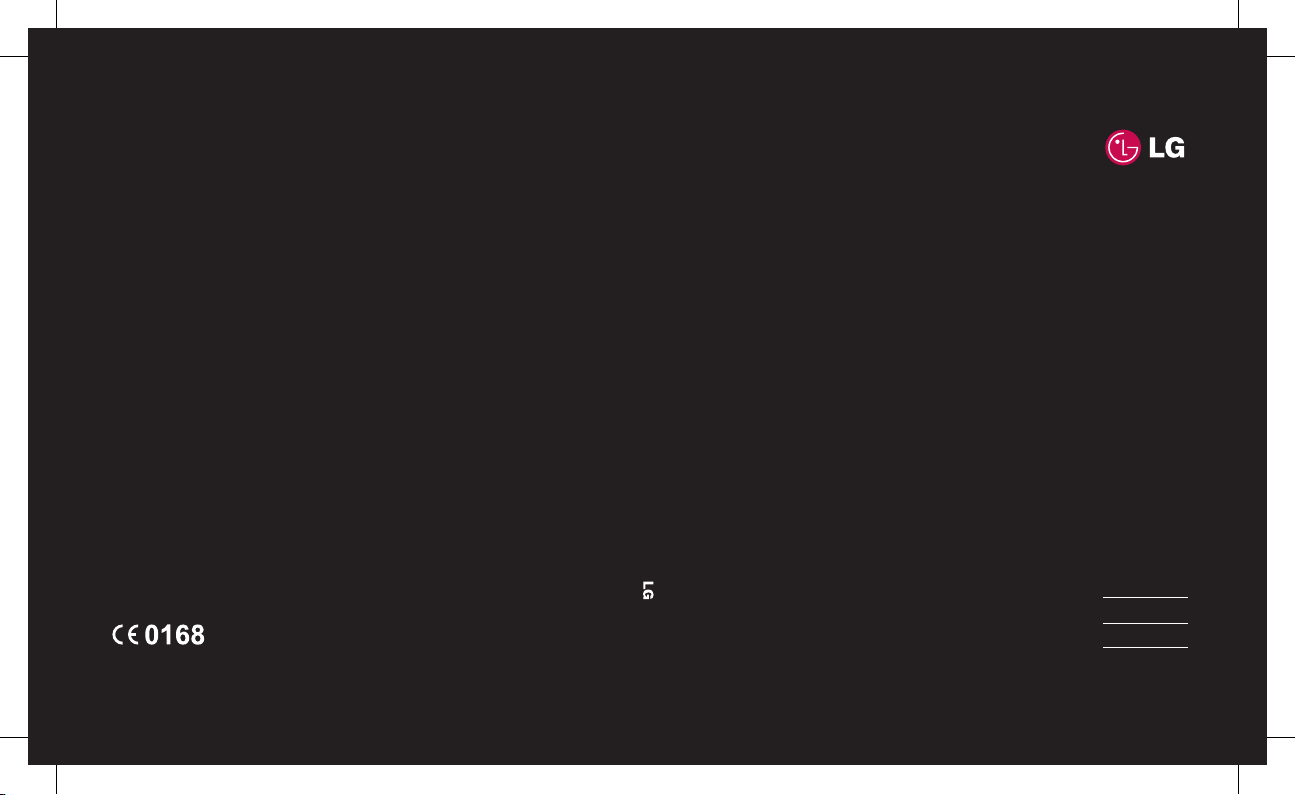
KC550 Benutzerhandbuch
MMBB0292004 (1.0) G
ELECTRONICS INC.
KC550
DEUTSCH
FRANÇAIS
ITALIANO
E N G L I S Hwww.lgmobile.com
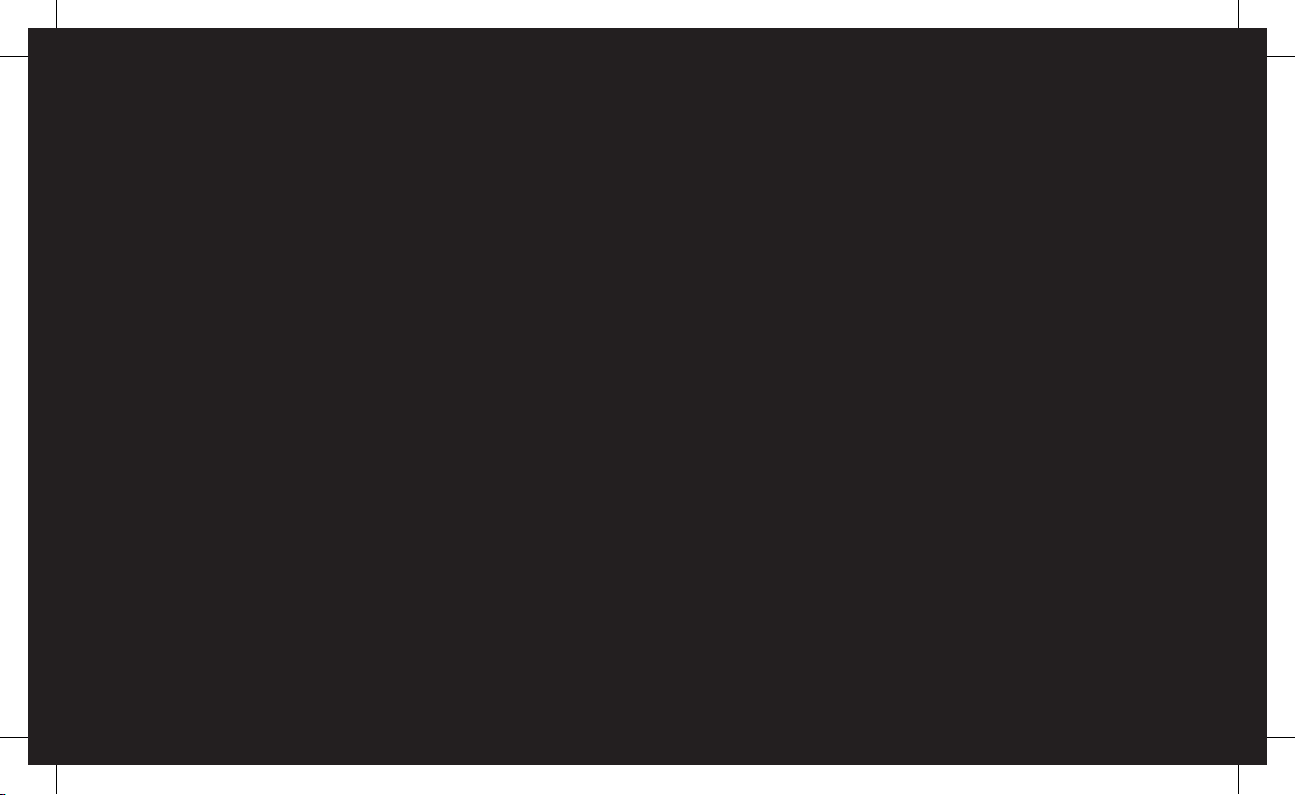
Bluetooth QD ID B013915

Der Inhalt dieses Handbuchs kann
je nach Modell oder Software des
Mobiltelefons oder nach Dienstanbieter
variieren.
KC550 Benutzerhandbuch
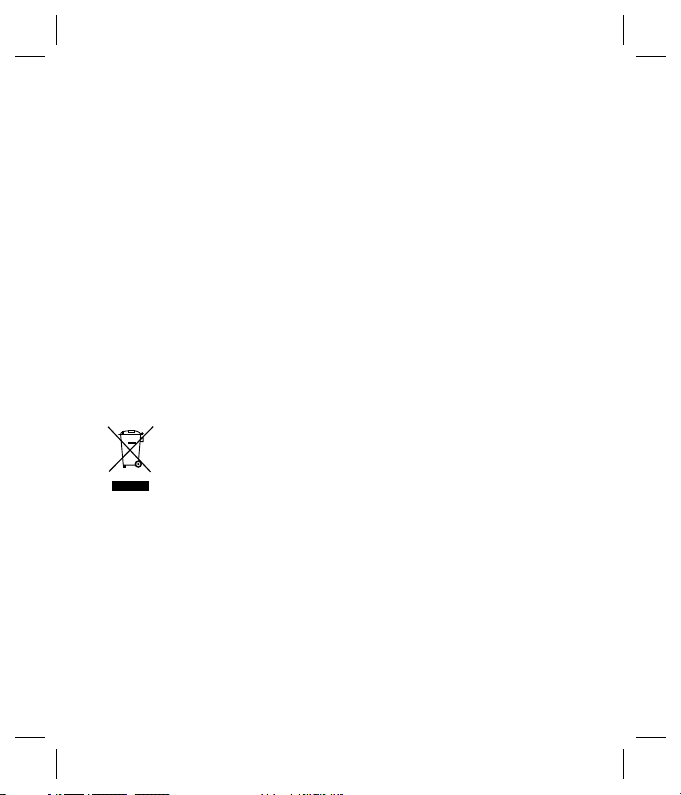
Herzlichen Glückwunsch zum Kauf des hoch
entwickelten und kompakten Mobiltelefons
KC550 von LG, mit dem Sie modernste
digitale Mobilkommunikationstechnologie
nutzen können.
Entsorgung von Altgeräten
Wenn dieses Symbol eines durchgestrichenen Abfalleimers auf einem
1
Produkt angebracht ist, unterliegt dieses Produkt der europäischen
Richtlinie 2002/96/EC.
2 Alle Elektro- und Elektronik-Altgeräte müssen getrennt vom Hausmüll
entsprechend den geltenden Vorschriften entsorgt werden.
3 Durch korrekte Entsorgung des Altgeräts können negative
Konsequenzen für die Umwelt und Personen vermieden werden.
4 Genauere Informationen zur Entsorgung des alten Geräts erhalten
Sie bei den lokalen Behörden, der Entsorgungseinrichtung oder dem
Fachhändler, bei dem Sie das Produkt erworben haben.
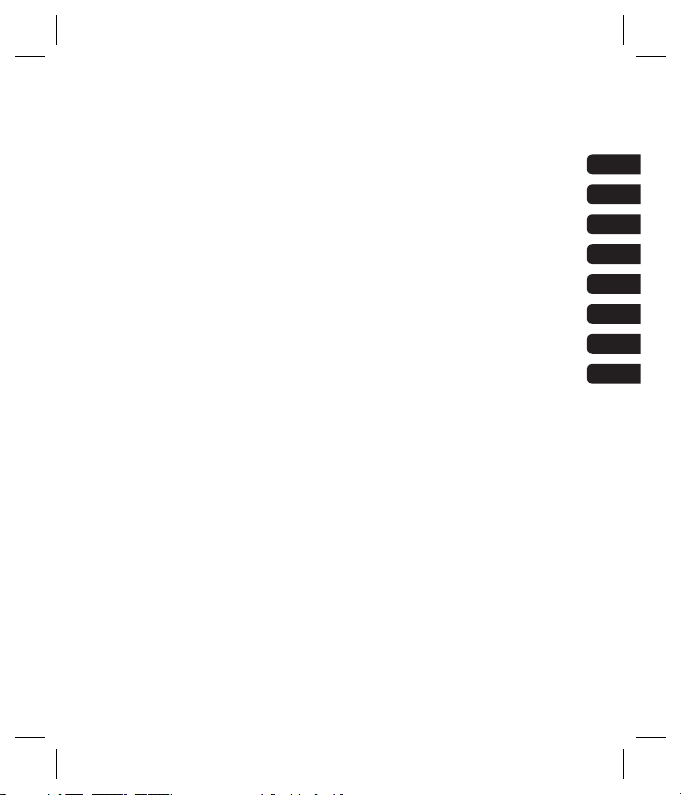
EINFÜHRUNG
STANDBY-BILDSCHIRM
ERSTE SCHRITTE
WERDEN SIE KREATIV
ORGANIZER-FUNKTIONEN
BROWSER
EINSTELLUNGEN
ZUBEHÖR
01
02
03
04
05
06
07
08
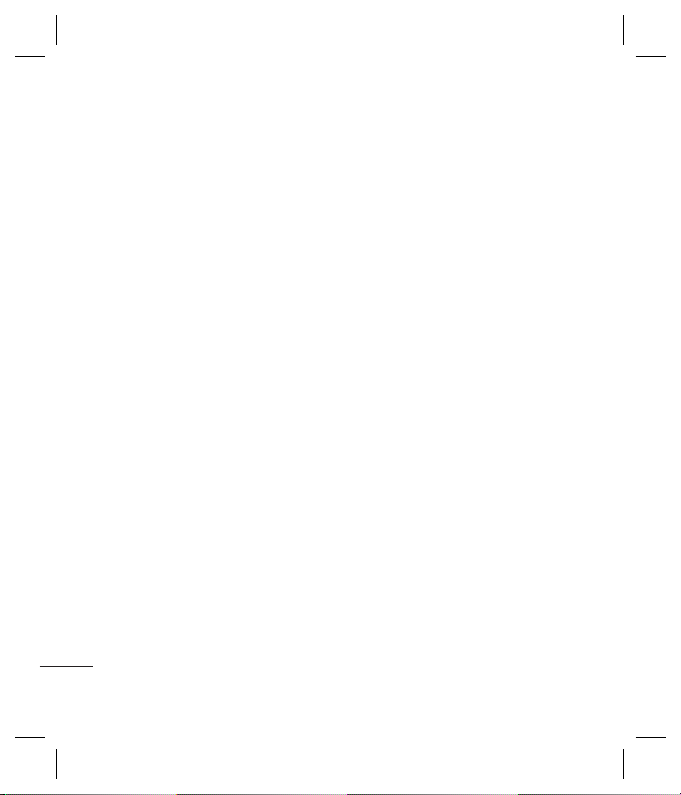
Inhalt
4
a
d
P
A
01 EINFÜHRUNG
Ihr neues Mobiltelefon ...............................8
Einleitung ..................................................9
Einlegen der SIM-Karte und des Akkus ....10
Speicherkarte .......................................... 13
Speicherkarte einsetzen .........................13
Speicherkarte entfernen .........................13
Speicherkarte formatieren ......................13
Menü-Übersicht ....................................... 14
02 STANDBY-BILDSCHIRM
Standby-Bildschirm ................................. 15
Funktionstasten .....................................15
Das Hauptmenü .....................................15
Statusleiste ........................................... 16
03 ERSTE SCHRITTE
Anrufe .....................................................17
Einen Sprachanruf tätigen ...................... 17
Mithilfe des Kontaktverzeichnisses
anrufen ................................................. 17
Annehmen oder Abweisen eines
Sprachanrufs .........................................17
Lautstärke anpassen .............................18
Kurzwahl ............................................... 18
Anrufl isten anzeigen ..............................18
Rufumleitung .........................................19
Anrufsperre ........................................... 19
4
LG KC550 | Benutzerhandbuch
Ändern der Rufeinstellung ...................... 20
Kontakte ..................................................21
Kontakte suchen ....................................21
Neuen Kontakt hinzufügen .....................21
Kontaktoptionen ....................................21
Einen Kontakt einer Gruppe hinzufügen ...22
Eine Gruppe umbenennen ...................... 22
Einem Kontakt ein Bild hinzufügen .......... 22
Kontakte auf die SIM kopieren ................ 23
Alle Kontakte löschen .............................23
Informationen anzeigen .......................... 23
Nachrichten ............................................. 24
Nachrichten...........................................24
Senden von Nachrichten ........................24
Text eingeben ........................................25
E-Mail einrichten ................................... 26
E-Mail vom neuen Konto senden ............27
Nachrichtenordner ................................. 27
Nachrichten verwalten ........................... 28
Vorlagen ............................................... 29
Einstellungen für Textnachrichten
ändern .................................................. 29
Einstellungen für Multimedia- Nachrichten
(MMS) ändern .......................................30
E-Mail-Einstellungen ändern...................31
Andere Einstellungen ändern ..................31
0
K
Vi
M
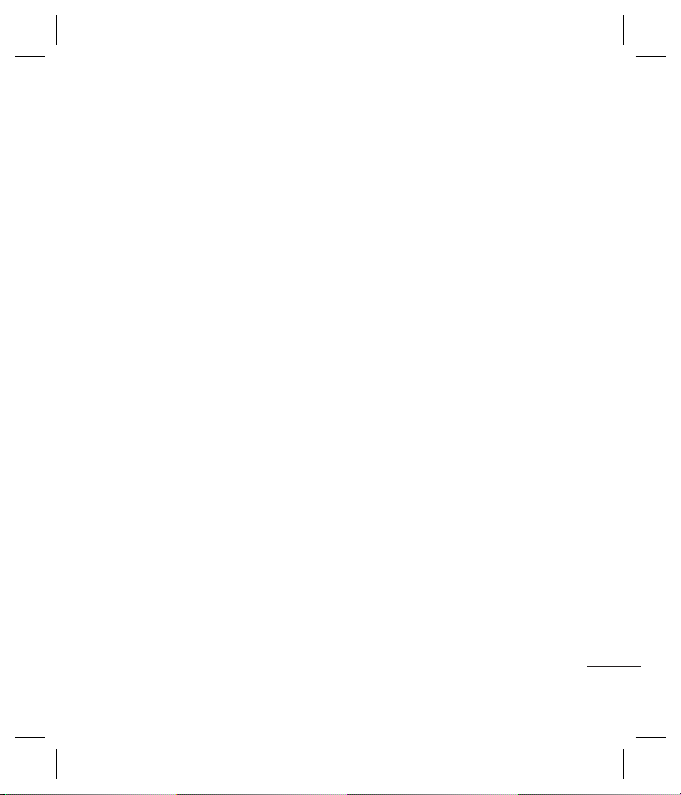
0
1
1
1
1
2
2
2
3
3
3
4
4
4
5
6
7
7
8
9
9
0
1
1
04 WERDEN SIE KREATIV
Kamera .................................................... 32
Ein Foto machen .................................... 32
Nach der Aufnahme ............................... 32
Der Sucher ............................................33
Schnelleinstellungen ..............................33
Licht .....................................................34
Bildgröße verändern...............................34
Gespeicherte Fotos ansehen ..................35
Ein Foto als Hintergrund oder
Kontaktfoto einstellen.............................35
Videokamera............................................36
Ein Video aufnehmen .............................36
Nach der Aufnahme ............................... 36
Der Sucher ............................................37
Schnelleinstellungen ..............................37
Gespeicherte Videos ansehen ................. 38
Lautstärke einstellen, wenn Sie ein
Video ansehen. ...................................... 38
MP3-Player .............................................. 39
MP3-Player ........................................... 39
Übertragen von Musik auf das
Mobiltelefon .......................................... 39
Abspielen von Musiktiteln ....................... 39
Optionen während des Abspielens
von Musiktiteln ...................................... 40
Eine Playlist erstellen .............................40
Eine Playlist wiedergeben .......................41
Playlist bearbeiten ................................. 41
Playlist löschen ......................................41
Radio ....................................................... 43
Radio .................................................... 43
Radiostationen suchen ........................... 43
Kanäle zurücksetzen ..............................44
Radio hören...........................................44
Sprachaufnahme ..................................... 45
Sprachaufnahme ...................................45
Aufzeichnen .......................................... 45
Sprachaufnahme senden ....................... 45
Muvee Studio ........................................45
Eigene Dateien ........................................46
Bilder .................................................... 46
Optionenmenüs für Bilder ....................... 46
Fotos senden.........................................47
Bilder organisieren .................................47
Löschen eines Bildes .............................47
Mehrere Bilder löschen .......................... 47
Eine Diashow erstellen ........................... 48
Sounds ................................................. 48
Töne einstellen ......................................48
Videos ..................................................48
Videos ansehen .....................................49
Optionen während das Video
angehalten ist .......................................49
Videoclip senden ................................... 49
Menü Video-Optionen ............................ 49
Dokumente ........................................... 50
Andere ..................................................50
5
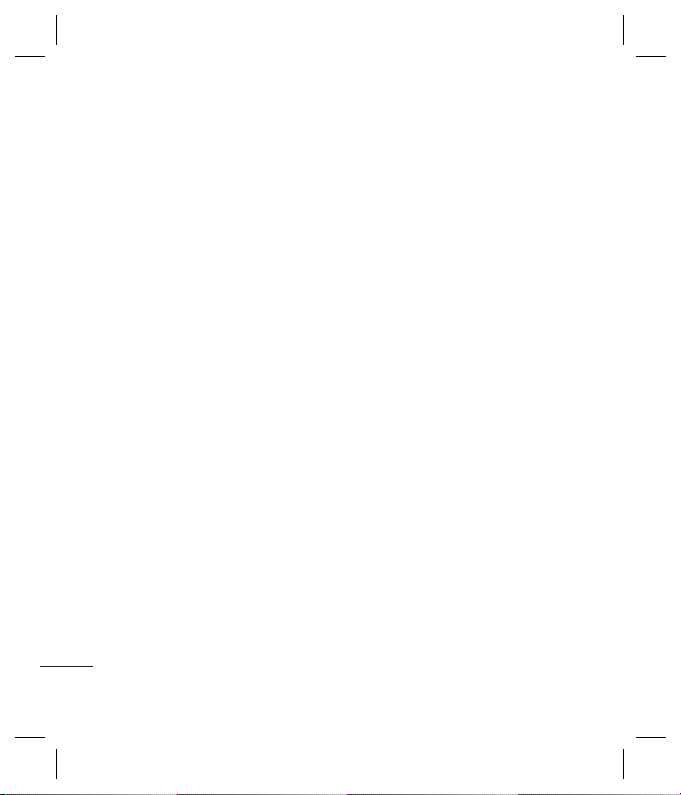
Inhalt
8
u
e
A
c
a
Speicherkarte ........................................ 50
Ihr Mobiltelefon als Massenspeichergerät 51
Datei auf das Mobiltelefon übertragen ..... 51
Senden und Empfangen von
Dateien über Bluetooth ..........................52
Spiele und Anwendungen.........................54
Spiele und Anwendungen ....................... 54
Menü „M-Toy“ . .....................................54
Ein Spiel starten.....................................54
Anwendungen .......................................54
Datenkonto ...........................................54
05 ORGANIZER-FUNKTIONEN
Organizer ................................................. 55
Hinzufügen eines neuen Termins ........... 55
Termine im Kalender bearbeiten ............. 55
Anderen Zugriff auf einen Termin
gewähren .............................................. 56
Notiz hinzufügen .................................... 56
Extras ..................................................... 57
Wecker einstellen ..................................57
Taschenrechner ....................................57
Stoppuhr ............................................... 57
Umrechnen von Einheiten ....................... 58
Ort zur Weltzeituhr hinzufügen ................ 58
SIM-Dienste ..........................................58
6
LG KC550 | Benutzerhandbuch
06 BROWSER
Browser ..................................................59
Zugriff zum Internet ...............................59
Lesezeichen hinzufügen und darauf
zugreifen ............................................... 59
Seite speichern......................................60
Auf gespeicherte Seite zugreifen.............60
Browserverlauf ansehen ........................60
Browsereinstellungen ändern ................. 60
07 EINSTELLUNGEN
Einstellungen .......................................... 61
Profi le ändern ........................................ 61
Profi le anpassen ....................................61
Datum & Uhrzeit ändern .........................61
Sprachen ändern ................................... 62
Anzeige ändern ..................................... 62
Sicherheitseinstellungen ändern ............. 63
Flugmodus ............................................63
Zurücksetzen.........................................63
Speicherstatus ......................................63
Bluetooth-Einstellungen ändern ..............63
Verbindungseinstellungen ändern ...........64
Koppeln mit anderen Bluetooth-Geräten. . 64
Verwenden von Bluetooth- Kopfhörern .... 65
0
Z
N
Te
Ri
H
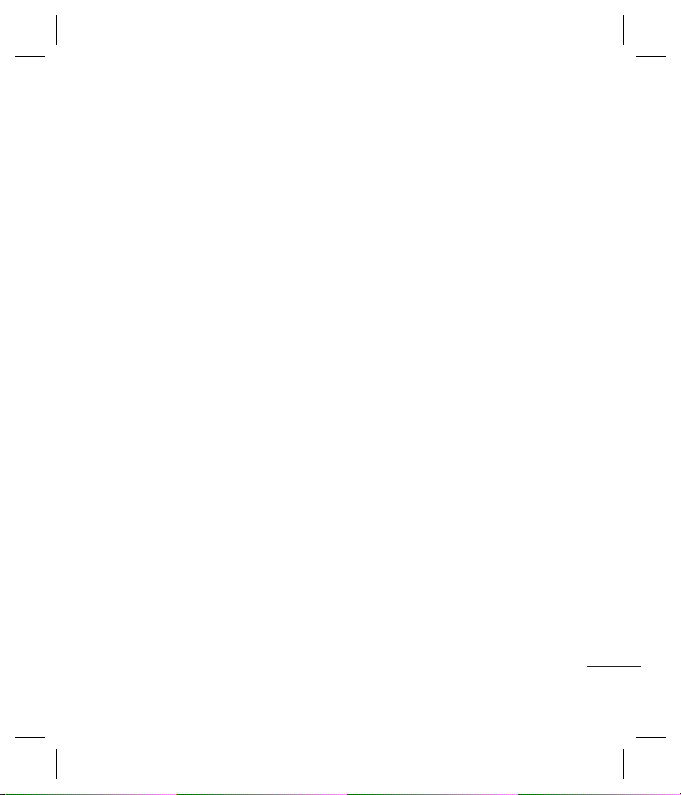
9
9
9
0
0
0
0
1
1
1
1
2
2
3
3
3
3
3
4
4
5
Zubehör ................................................... 66
Netzdienste..............................................67
Technische Daten .................................... 67
Allgemein .............................................67
Umgebungstemperatur ......................... 67
Richtlinien für die sichere und effi ziente
Handhabung ........................................... 70
7
08 ZUBEHÖR

Ihr neues Mobiltelefon E
Ladegerät,
USB- Kabel, Headset
Hauptbildschirm
Speicherkartensteckplatz
Löschtaste
Durch kurzes
Drücken dieser
Taste wird jeweils
ein Zeichen
gelöscht. Mit dieser
Taste kehren Sie
zum vorherigen
Bildschirm zurück.
Anruf-Taste
Wählt eine
Telefonnummer
und beantwortet
eingehende Anrufe.
EINFÜHRUNG
8
LG KC550 | Benutzerhandbuch
Lautstärketaste
MP3-Player/
Kamerataste
Gesprächsende-/Aus-Taste
Beendet einen Anruf oder lehnt ihn ab.
Schaltet das Telefon ein/aus.
Kehrt zum Standby-Bildschirm zurück,
wenn Sie das Menü verwenden.
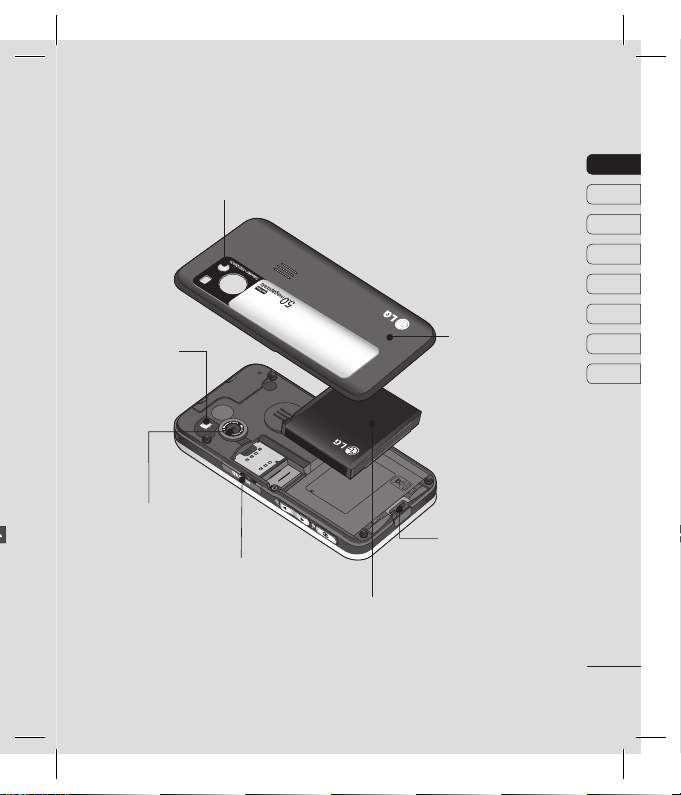
Einleitung
e
01
tz
Licht
-
/
e
Kameralinse
b.
,
Speicherkartensteckplatz
Spiegel
Akku
Akkuabdeckung
Entriegelungstaste
für die
Akkuabdeckung
02
03
04
05
06
07
08
EINFÜHRUNG
9
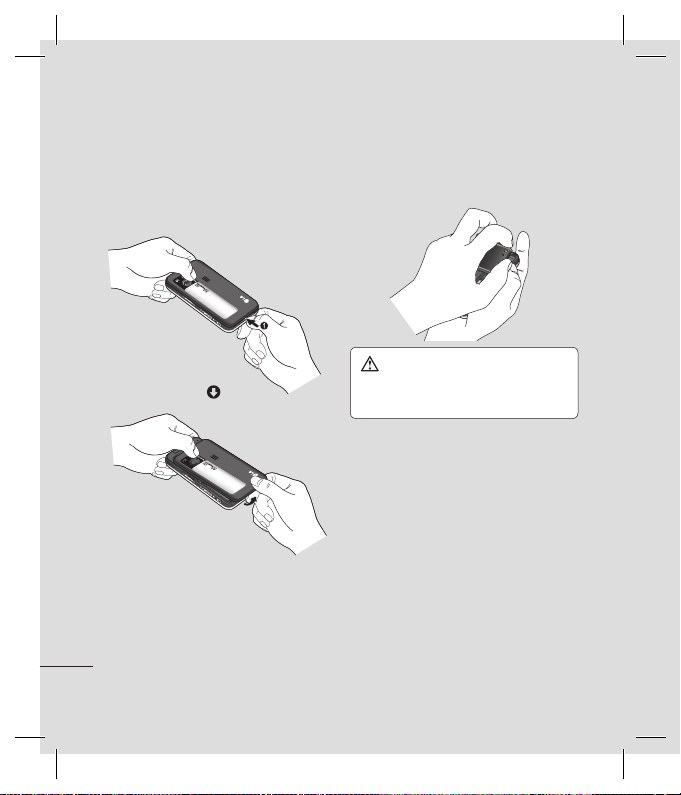
Einlegen der SIM-Karte und des Akkus
1 Akkuabdeckung entfernen
Drücken Sie oben die Taste zum
Herausnehmen des Akkus, und halten
Sie sie gedrückt. Heben Sie die
Akkuabdeckung hoch.
EINFÜHRUNG
10
LG KC550 | Benutzerhandbuch
2 Akku entnehmen
Heben Sie das obere Ende des Akkus an,
und entnehmen Sie den Akku aus dem
Akkufach.
WARNUNG: Entfernen Sie den Akku nicht,
während das Telefon eingeschaltet ist. Dies
könnte Schäden am Telefon zur Folge haben.
3 SIM-Karte einsetzen
Setzen Sie die SIM- Karte in die dafür
vorgesehene Halterung ein. Die Kontakte
der Karte müssen dabei nach unten
zeigen. Um die SIM- Karte zu entfernen,
ziehen Sie diese vorsichtig in die
entgegengesetzte Richtung.
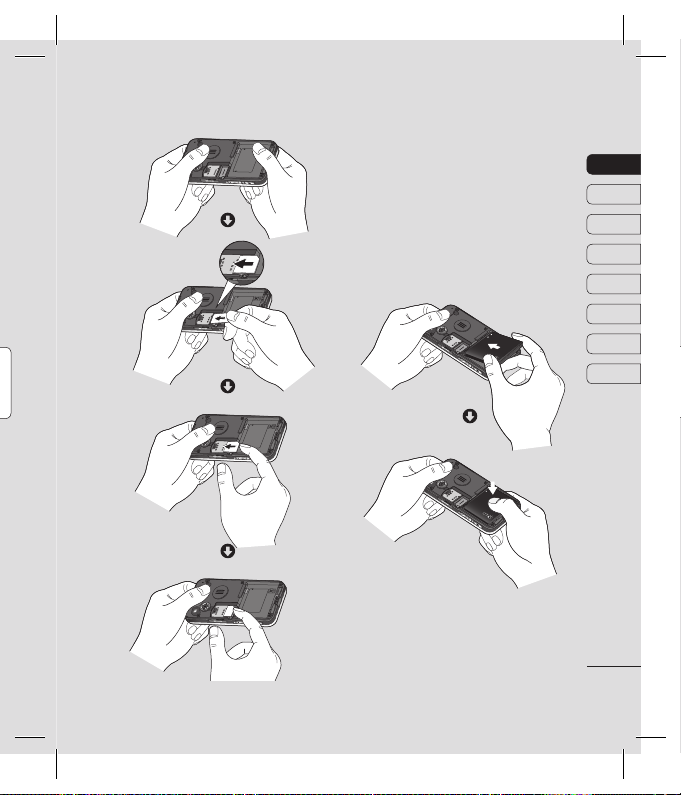
4 Akku einsetzen
Legen Sie den Akku zunächst mit seinem
unteren Ende am oberen Rand des
Akkufachs ein. Vergewissern Sie sich,
dass die Kontakte des Akkus die Kontakte
des Telefons berühren. Drücken Sie
anschließend das obere Ende des Akkus
hinein, bis es einrastet.
01
02
03
04
05
06
07
08
EINFÜHRUNG
11
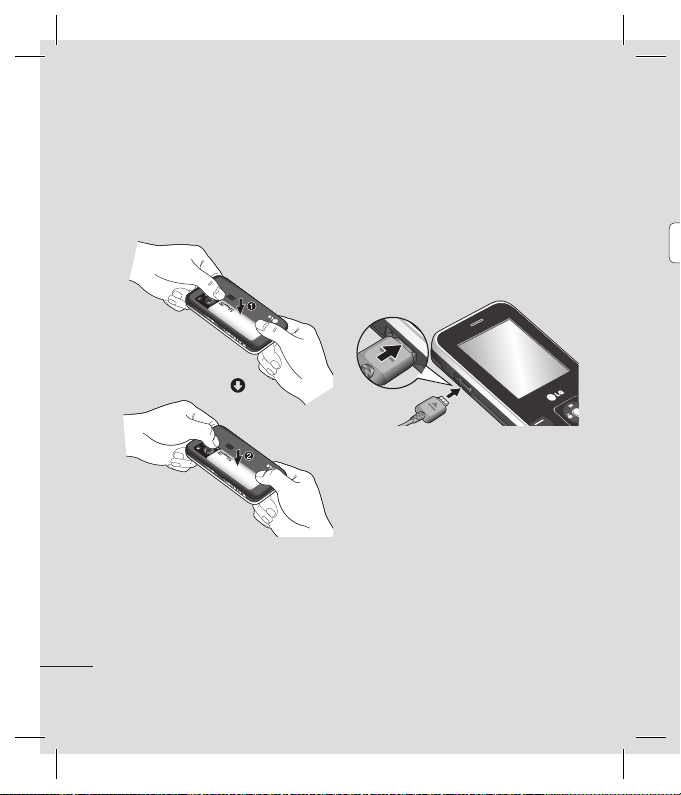
Einlegen der SIM-Karte und des Akkus
p
p
p
p
T
Z
f
e
p
s
ü
p
c
e
e
S
5 Akkuabdeckung einsetzen
Fügen Sie die Akkuabdeckung mit dem
oberen Ende an der Oberkante des
Mobiltelefons ein, und drücken Sie die
Abdeckung nach unten, bis diese einrastet.
EINFÜHRUNG
12
LG KC550 | Benutzerhandbuch
6 Mobiltelefon aufladen
Schieben Sie die Abdeckung der Buchse
für das Ladegerät des KC550 zurück.
Ladegerät einstecken und dann an eine
Netzsteckdose anschliessen. Sobald die
Anzeige „Vollständig geladen” auf dem
Bildschirm erscheint, ist das KC550
aufgeladen.
S
S
S
S
Öf
Si
S
bi
m
S
S
Si
St
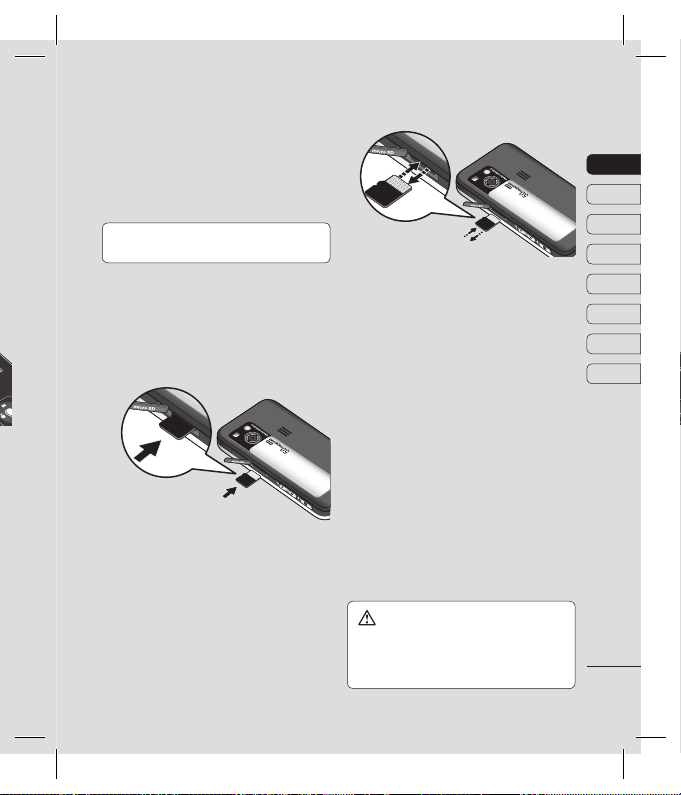
Speicherkarte
Speicherkarte einsetzen
Speichererweiterungen sind mittels
Speicherkarte möglich. Das KC550 unterstützt
Speicherkarten bis zu 2 GB.
TIPP: Die Speicherkarte ist als optionales
Zubehör erhältlich.
Öffnen Sie die Abdeckung und setzen
Sie die Speicherkarte ein. Führen Sie die
Speicherkarte oben in den Steckplatz ein,
bis sie einrastet. Die goldfarbenen Kontakte
müssen nach oben zeigen.
Speicherkarte entfernen
Schieben Sie das Gerät auf und Entfernen
Sie die Speicherkarte vorsichtig aus dem
Steckplatz.
Speicherkarte formatieren
Eine schon formatierte Speicherkarte kann
sofort benutzt werden. Falls nicht, müssen Sie
die Karte erst formatieren.
1 Berühren Sie auf dem Standby-Bildschirm
Menü, und wählen Sie Einstellungen.
2 Wählen Sie Speicherstatus und
anschließend Speicherkarte aus.
3 Berühren Sie Format, und geben Sie das
Kennwort ein. Dies ist standardmäßig
auf „0000“ festgelegt. Die Karte wird
formatiert und kann dann verwendet
werden.
4 Berühren Sie zum Anzeigen der neu
formatierten Ordner auf dem KC550
Menü, und wählen Sie Eigene Dateien
aus. Wählen Sie Speicherkarte aus.
WARNUNG: Wenn Sie die Speicherkarte
formatieren, wird der gesamte Inhalt gelöscht.
Wenn die Daten auf der Speicherkarte nicht
verloren gehen sollen, sichern Sie sie zuvor.
01
02
03
04
05
06
07
08
EINFÜHRUNG
13
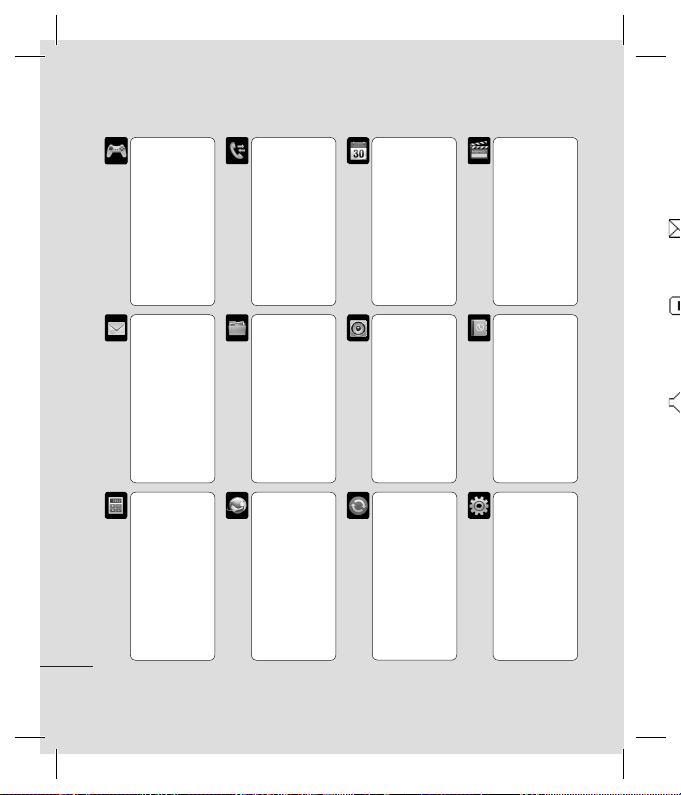
Menü-Übersicht
S
u
n
m
ä
Spiele & mehr
1 M-Toy
2 Spiele
3 Anwendungen
4 Datenkonto
Anrufl iste
1 Alle Anrufe
2 Entgangene
Anrufe
3 Ausgehende
Anrufe
4 Eingehende
Anrufe
5 Anrufdauer
6 Anrufkosten
7
Dateninformationen
Organizer
1 Kalender
2 Notizen
Multimedia
1 MP3-Player
2 Kamera
3 Videokamera
4 Radio
5
Sprachaufnahme
6 Muvee Studio
F
Ei
er
h
Nachrichten
1
Neue Nachricht
2 Eingang
3
E-Mail-Postfach
4 Entwürfe
5 Ausgang
6 Gesendet
7 Mobilbox
abhören
8 Infodienste
9 Vorlagen
0 Einstellungen
Extras
1 Wecker
2
Taschenrechner
3 Stoppuhr
4 Umrechner
5 Weltzeit
EINFÜHRUNG
6 SIM-Dienste
14
LG KC550 | Benutzerhandbuch
Eigene
Dateien
1 Bilder
2 Sounds
3 Videos
4 Dokumente
5 Andere
6 Speicherkarte
Browser
1 Startseite
2 Lesezeichen
3 Adresse
eingeben
4 Verlauf
5 Gespeicherte
Seiten
6 Einstellungen
7 Informationen
Profi le
1 Allgemein
2 Lautlos
3 Nur vibrieren
4 Laut
5 Headset
Verbindungen
1 Bluetooth
2 Netz
3 USB-
Verbindung
4 TV-Ausgang
Kontakte
1 Suchen
2 Neuer Kontakt
3 Kurzwahl
4 Gruppen
5 Alle kopieren
6 Alle löschen
7 Einstellungen
8 Informationen
Einstellungen
1 Datum &
Uhrzeit
2 Sprachen
3 Anzeige
4 Anrufe
5 Sicherheit
6 Flugmodus
7 Zurücksetzen
8 Speicherstatus
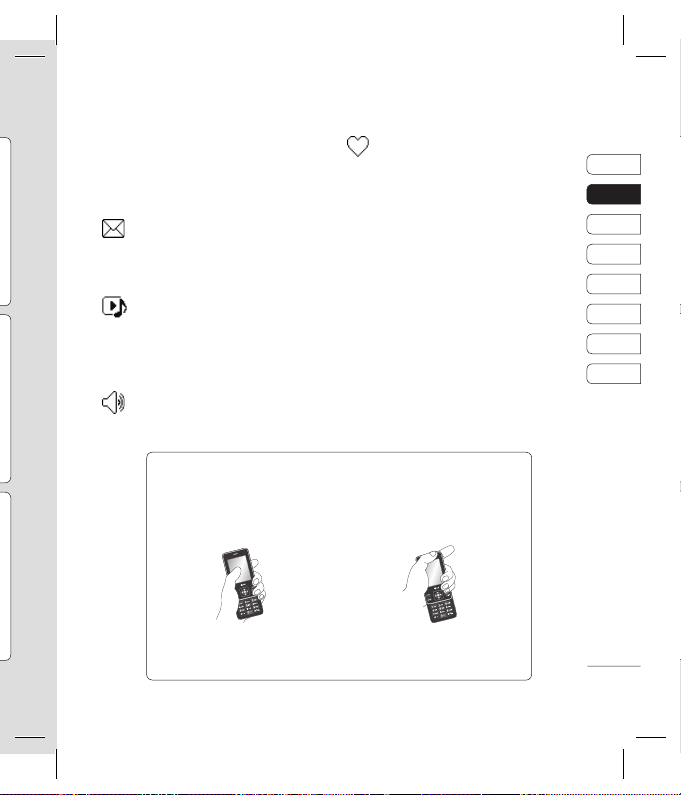
Standby-Bildschirm
Funktionstasten
Einmaliges Berühren der Funktionstasten
ermöglicht den schnellen Zugriff auf die am
häufi gsten benutzten Funktionen.
Durch Berühren können Sie den
Posteingang öffnen. Halten Sie die Taste
gedrückt, um den Nachrichten-Editor
zu öffnen.
Zum Öffnen Ihres Adressbuches
berühren. Die Kontakte werden
alphabetisch geordnet angezeigt. Sie
können auch neue Kontakte erstellen
und vorhandene bearbeiten.
Zum Auswählen eines Soundprofi ls für
das Telefon berühren.
Kundenhinweis
LG empfi ehlt, das Telefon wie im Bild unten dargestellt zu halten, um eine optimale
Funktion der Antenne zu gewährleisten.
0 X
Achten Sie darauf, die interne Antenne während eines Anrufs oder einer BluetoothVerbindung nicht mit der Hand abzudecken. Dadurch kann die Signalqualität reduziert
werden.
Durch Berühren können Sie das Menü
„Favoriten“ öffnen.
Das Hauptmenü
Im Hauptmenü werden zwölf Menüoptionen
angezeigt. Öffnen des Menüs:
1 Wählen Sie Menü aus.
2 Das Hauptmenü wird auf dem Hauptdisplay
angezeigt.
3 Wenn die gewünschte Option
hervorgehoben ist, berühren Sie zum
Öffnen OK.
01
02
03
04
05
06
07
08
STANDBY-BILDSCHIRM
15
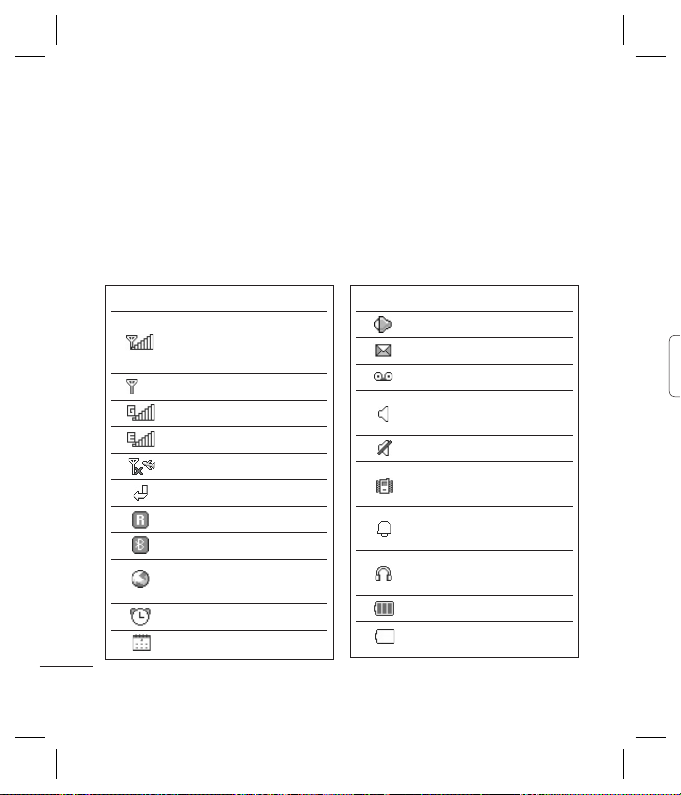
A
T
S
n
Standby-Bildschirm
Statusleiste
Mittels verschiedener Symbole zeigt die
Statusleiste u. a. an: Signalstärke, neue
Nachrichten, Akkulaufzeit und ob Bluetooth
aktiv ist.
In der nachstehenden Tabelle werden die
gängigen Symbole der Statusleiste erklärt.
Symbol Beschreibung
STANDBY-BILDSCHIRM
16
LG KC550 | Benutzerhandbuch
Anzeige der Netzstärke
(Anzahl der Balken kann
variieren)
Kein Netzwerksignal
GPRS verfügbar
EDGE verfügbar
Flugmodus ausgewählt
Anrufe werden umgeleitet
Roaming wird genutzt
Bluetooth aktiviert
Sie bauen eine WAP
Verbindung auf
Wecker ist eingestellt
Zeitplan
Symbol Beschreibung
Der ALC-Sensor ist aktiviert.
Neue Nachrichten
Neue Sprachmitteilung
Allgemeines Profi l wird
verwendet
Lautlos-Profi l wird verwendet
Vibrationsprofi l wird
verwendet
Outdoor-Profi l wird
verwendet
Headset-Profi l wird
verwendet
Verbleibende Akkulaufzeit
Akku leer
Ei
1
2
3
i
M
a
1
2
3
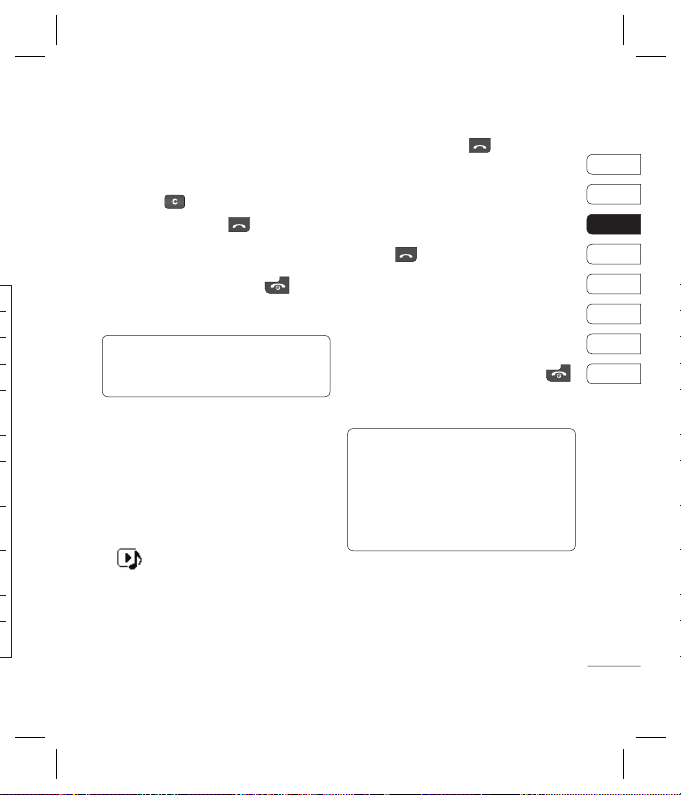
Anrufe
Einen Sprachanruf tätigen
1 Geben Sie die Nummer auf dem Tastenfeld
ein. Zum Löschen einer Ziffer drücken Sie
die Taste
2 Drücken Sie die Taste , um den Anruf
.
anzunehmen.
3 Um einen Anruf zu beenden, betätigen
Sie die Gesprächsende-Taste
am Telefon, und wählen Sie Ja wenn Sie
sicher sind.
TIPP! Zum Eingeben des Symbols + für ein
internationales Gespräch drücken und halten
Sie 0 gedrückt.
Mithilfe des Kontaktverzeichnisses
t
anrufen
1 Bewegen Sie die Schiebeklappe des
Telefons nach oben, oder drücken Sie
zweimal die Kamerataste an der Seite des
Telefons, um das Menü anzuzeigen.
2 Adressbuch öffnen durch Berühren von
auf dem Standby-Bildschirm.
3 Geben Sie den ersten Buchstaben des
4 Wählen Sie die Taste um den Anruf
zu tätigen.
Annehmen oder Abweisen eines
Sprachanrufs
Wenn das Mobiltelefon klingelt, Berühren Sie
die Taste
um den Anruf entgegenzunehmen.
rechts
Wählen Sie Lautlos aus, um den Klingelton
stumm zu schalten. Das ist besonders
hilfreich, wenn Sie vergessen haben, Ihr Profi l
vor einem Meeting auf stumm zu schalten.
Betätigen Sie die Gesprächsende-Taste
oder wählen Sie Ablehnen, um ein
eingehendes Gespräch abzuweisen.
TIPP! Sie können die Einstellungen des
Mobiltelefons ändern, um Anrufe auf
verschiedene Arten anzunehmen. Berühren Sie
Menü, und wählen Sie Einstellungen und dann
Anrufe. Wählen Sie Rufannahme und dann
eine der Optionen Slide öffnen, Beliebige
Taste oder Nur Annahmetaste.
oder drücken Sie Annehmen,
01
02
03
04
05
06
07
08
ERSTE SCHRITTE
Kontakts ein, den Sie anrufen möchten.
Drücken Sie z. B. für Büro zwei Mal die 2.
17
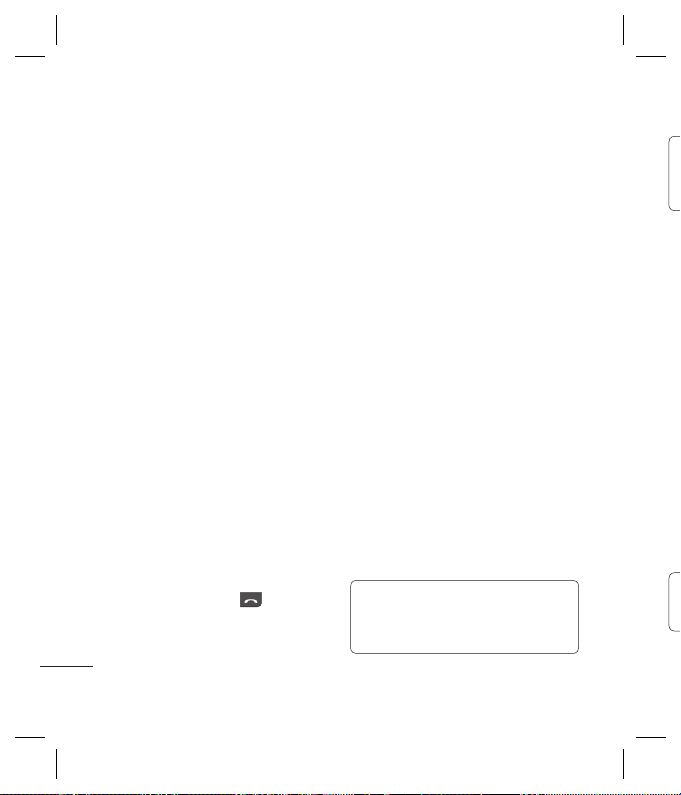
Anrufe
T
e
A
d
u
e
h
T
R
d
Lautstärke anpassen
Stellen Sie die Lautstärke während eines
Anrufs mit den Lautstärketasten rechts am
Telefon ein.
Kurzwahl
Sie können häufi g angerufenen Kontakten
eine Kurzwahltaste zuweisen.
1 Drücken Sie auf dem Standby-Bildschirm
Kontakte, und wählen Sie Kurzwahl.
2 Taste 1 ist fest eingestellt für die Mobilbox.
Dies kann nicht geändert werden. Wählen
Sie entweder mit den Touchpad-Pfeilen
eine andere Zahl und berühren Sie
Zuweisen um sie auszuwählen, oder
drücken Sie die Taste der Ziffer.
3 Wählen Sie mit den Navigationspfeilen
den Kontakt aus, den Sie dieser Nummer
zuweisen möchten, und wählen Sie
anschließend OK.
Um eine Kurzwahlnummer anzurufen,
drücken und halten Sie die zugewiesene
ERSTE SCHRITTE
Zahl, bis der Kontakt auf dem Bildschirm
angezeigt wird. Der Kontakt für die Kurzwahl
wird automatisch gewählt,
berührt werden.
18
LG KC550 | Benutzerhandbuch
muss nicht
Anrufl isten anzeigen
Drücken Sie Menü, und wählen Sie
Anrufliste, um Folgendes anzuzeigen:
Alle Anrufe - Vollständige Liste aller
gewählten, empfangenen und verpassten
Anrufe.
Entgangene Anrufe - Eine Liste aller
verpassten Anrufe.
Ausgehende Anrufe - Eine Liste aller
ausgehenden Anrufe.
Eingehende Anrufe - Eine Liste aller
eingehenden Anrufe.
Anrufdauer - Angaben über die Dauer der
geführten Gespräche
Anrufkosten - Angaben zu Gebühren für alle
gewählten Nummern (Service nicht in allen
Netzwerken verfügbar, wird nicht von allen
Dienstanbietern unterstützt) sowie die Dauer
aller empfangenen und gewählten Anrufe.
Dateninformationen - Anzeige der Menge
empfangener und gesendeter Daten in
Kilobyte.
TIPP! Wählen Sie in einem Anrufprotokoll
Optionen und anschließend Löschen, um die
ausgewählten oder alle aufgezeichneten Daten
zu löschen.
.
R
1
2
3
4
5
Hi
g
er
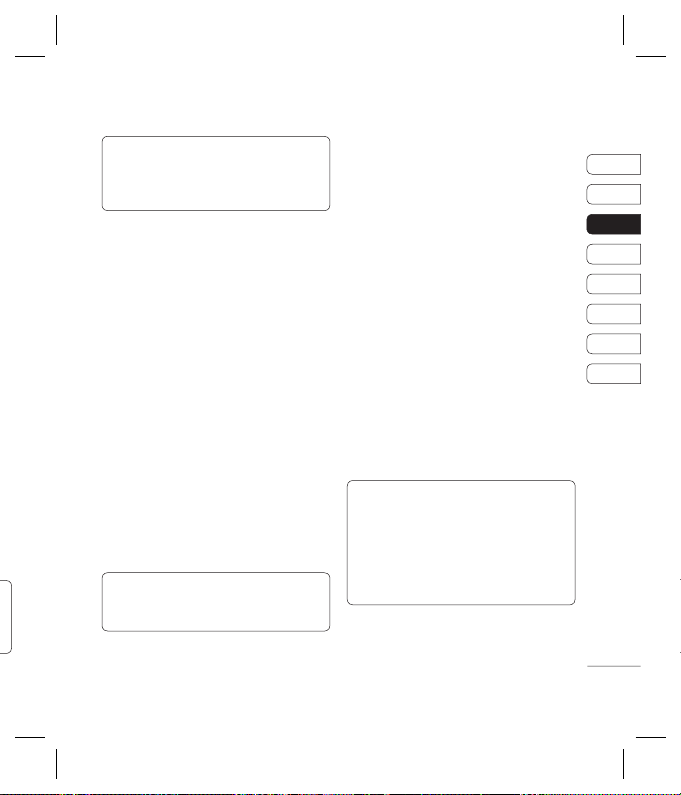
TIPP! Markieren Sie mit den Touchpad-Pfeilen
einen beliebigen Anruf, um Datum und Zeit des
Anrufs anzuzeigen. Berühren Sie Ansicht, um
die Anrufdauer anzuzeigen.
Rufumleitung
1 Wählen Sie Menü aus, und wählen Sie
Einstellungen und dann Anrufe.
2 Wählen Sie Rufumleitung.
3 Wählen Sie: Weiterleiten aller eingehenden
Anrufe, wenn die Leitung besetzt ist, Sie
nicht annehmen oder nicht erreichbar sind.
4 Wählen Sie, ob Anrufe an die Mobilbox,
eine andere Nummer oder an die zuletzt
gewählte Nummer weitergeleitet werden
le
sollen.
5 Geben Sie die Umleitungsnummer ein,
oder wählen Sie Suchen, um nach der
Umleitungsnummer zu suchen.
Hinweis: Rufumleitungen sind
gebührenpfl ichtig. Nähere Informationen
erhalten Sie von Ihrem Mobilfunkanbieter.
TIPP! Wählen Sie Alle aufheben im Menü
Rufumleitung, um alle Rufumleitungen zu
deaktivieren.
Anrufsperre
1 Wählen Sie Menü aus, und wählen Sie
Einstellungen und dann Anrufe.
2 Wählen Sie Anrufsperre.
3 Wählen Sie eine oder alle dieser sieben
Optionen:
Alle abgehenden
Ausgehend int.
Ausg.int., ausgen. Heimatland
Eingehende Anrufe
Eingehende Anrufe im Ausland
Alle Anrufsperren löschen
Kennwort ändern
4 Wählen Sie Aktivieren, und geben Sie das
Sperrkennwort ein. Informieren Sie sich
bitte bei Ihrem Netzanbieter über diesen
Service.
TIPP! Festwahlnummern wählen zum
Einschalten und Erstellen einer Liste von
Nummern, die von Ihrem Mobiltelefon angerufen
werden können. Sie brauchen dazu einen
PIN2- Code von Ihrem Netzanbieter. Von diesem
Mobiltelefon können nur Nummern aus der
Festwahlliste angerufen werden.
01
02
03
04
05
06
07
08
ERSTE SCHRITTE
19
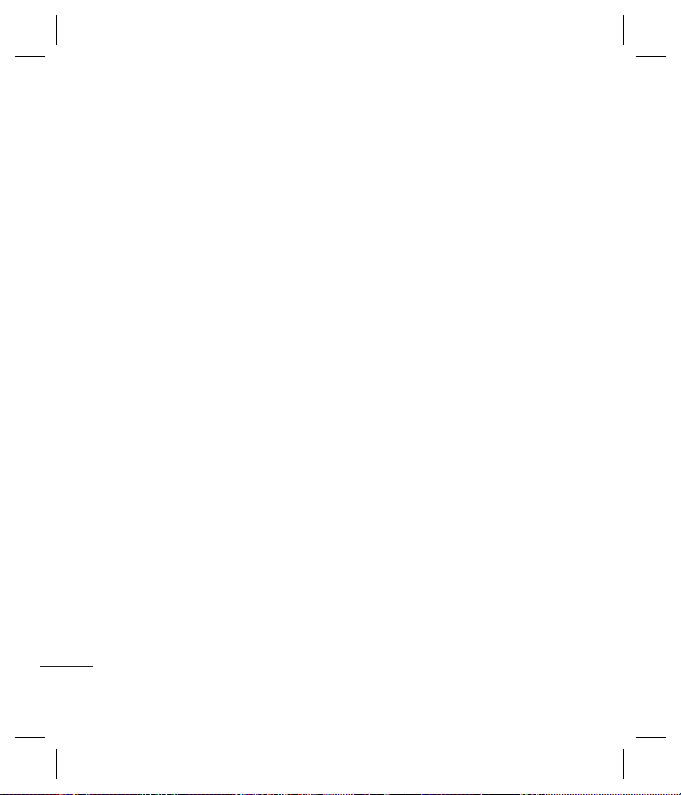
Anrufe
K
o
e
d
e
Ändern der Rufeinstellung
1 Wählen Sie Menü aus, und wählen Sie
Einstellungen und dann Anrufe.
2 Hier können Sie die Einstellungen ändern
für:
Rufumleitung - Wählen Sie, ob Anrufe
umgeleitet werden sollen.
Anrufsperre - Mit der Anrufsperre können
Sie verhindern, dass mit Ihrem Telefon
bestimmte Anrufe durchgeführt oder
empfangen werden können. Für diese
Funktion ist ein Sperrkennwort erforderlich.
Festwahlnummern - (SIM-abhängig) Mit
dieser Option sind abgehende Anrufe nur
zu bestimmten Rufnummern möglich. Die
Beschränkung kann nur durch Eingabe des
PIN2-Codes umgangen werden.
Rufannahme - Wählen Sie, ob Anrufe mit
der Annahmetaste, einer beliebigen Taste
oder durch Aufschieben des Mobiltelefons
angenommen werden sollen.
Eigene Nr. senden - Wählen Sie, ob Ihre
ERSTE SCHRITTE
Nummer angezeigt werden soll, wenn Sie
anrufen.
20
LG KC550 | Benutzerhandbuch
Anklopfen - Wählen Sie, ob Sie während
eines Gesprächs über eingehende Anrufe
benachrichtigt werden möchten.
Minutenton - Wählen Sie Ein, um
während des Gesprächs jede Minute einen
Signalton zu hören.
Autom. Wahlwiederholung - Wählen Sie
Ein oder Aus.
MFV-Töne senden - Wählen Sie Ein oder
Aus.
K
1
2
3
N
1
2
3
O
M
1
2
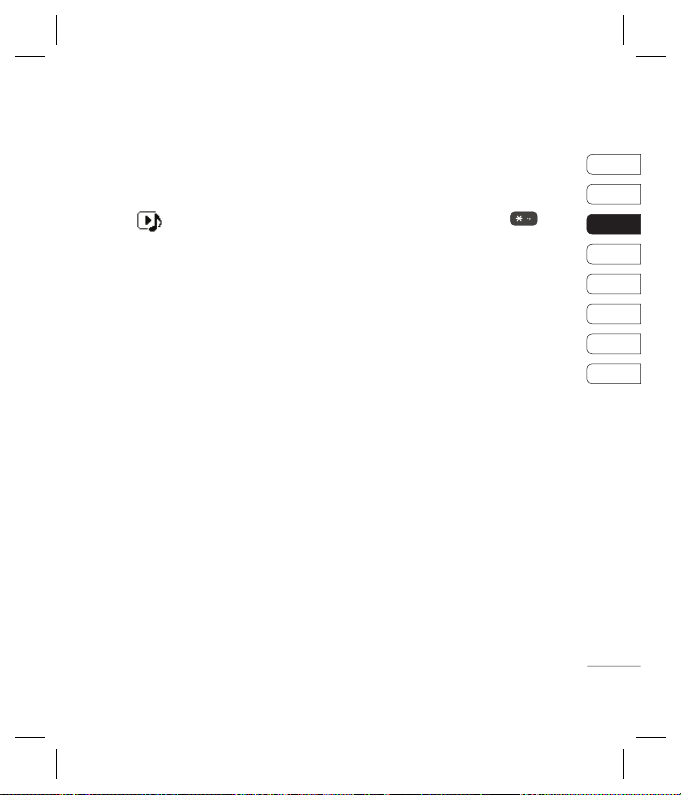
Kontakte
n
ie
r
Kontakte suchen
1 Wählen Sie auf dem Standby-Bildschirm
Kontakte, und wählen Sie Suchen. Oder
öffnen Sie Ihr Adressbuch durch Berühren
von
auf dem Standby-Bildschirm.
2 Geben Sie den ersten Buchstaben des
Kontakts ein, den Sie anrufen möchten.
Drücken Sie z. B. für Büro zwei Mal die 2.
3 Zum Blättern durch die Kontakte und deren
verschiedene Nummern verwenden Sie die
Pfeile.
Neuen Kontakt hinzufügen
1 Wählen Sie auf dem Standby-Bildschirm
Kontakte, und wählen Sie Neuer
Kontakt.
2 Legen Sie fest, ob der neue Kontakt
im Telefon oder auf der SIM-Karte
gespeichert werden soll.
3 Geben Sie alle Ihnen bekannten
Informationen ein, und wählen Sie Speich.
Oder wählen Sie die etwas schnellere
Methode…
1 Geben Sie die zu speichernde Nummer ein
und anschließend Optionen.
2 Anschließend Speich. oder Kontakt
ergänzen.
3 Geben Sie wie oben die entsprechenden
Informationen ein, und berühren Sie
Speich.
Hinweis: Wenn Sie die E-Mail-Adresse eines
Kontakts speichern, drücken Sie , um
ein Symbol einzugeben. Blättern Sie mit den
Navigationspfeilen, bis @ angezeigt wird.
Kontaktoptionen
Sie haben viele Möglichkeiten, wenn Sie
einen Kontakt anzeigen. Auf das Menü
Optionen zugreifen und die folgenden
Funktionen nutzen:
1 Öffnen Sie den gewünschten Kontakt.
Siehe Kontakte suchen weiter oben.
2 Wählen Sie Optionen, um die Optionsliste
zu öffnen.
Hier können Sie:
Bearbeiten - Kontaktdaten ändern.
Neue Nachricht - Nachrichten an einen
Kontakt senden. Falls der Kontakt eine
E-Mail- Adresse hat, wählen Sie die
Nachrichtenart Nachricht oder E-Mail.
Senden - Kontaktdaten als Visitenkarte
an eine andere Person senden. Wählen
Sie SMS, MMS, über Bluetooth oder
E-Mail.
01
02
03
04
05
06
07
08
ERSTE SCHRITTE
21
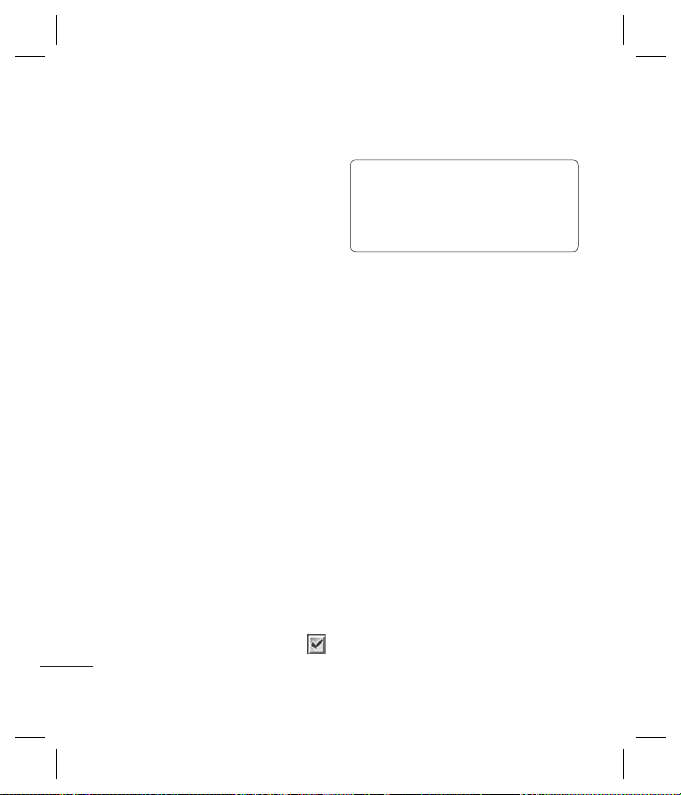
Kontakte
o
e
Löschen - Kontakte löschen. Wählen Sie
Ja wenn Sie sicher sind.
Neuer Kontakt - Einen neuen Kontakt
hinzufügen.
Mehrere löschen - Mehrere Kontakte
zum Löschen auswählen.
Auf Telefon/SIM-Karte kopieren
- Kopieren/Verschieben auf die SIM-Karte
oder das Mobiltelefon (je nachdem, wo der
Kontakt zuerst gespeichert wurde).
Einen Kontakt einer Gruppe
hinzufügen
Sie können Kontakte in Gruppen
zusammenführen und so beispielsweise
Arbeitskollegen und Familie in verschiedenen
Gruppen speichern. Im Telefon sind bereits
mehrere Gruppen eingerichtet, z.B. Familie,
Freunde, Kollegen, VIP, Gruppe 1 und
Gruppe 2.
1 Wählen Sie auf dem Standby-Bildschirm
Kontakte, und wählen Sie Gruppen.
2 Blättern Sie zu der Gruppe, der Sie einen
ERSTE SCHRITTE
Kontakt hinzufügen möchten, und wählen
Sie Ansicht und dann Neu.
3 Ihre Kontakte öffnen sich. Blättern Sie
zu den Kontakten, die Sie der Gruppe
hinzufügen möchten, und wählen Sie
und dann Fertig.
22
LG KC550 | Benutzerhandbuch
4 Wählen Sie Ja wenn Sie sicher sind.
TIPP! Sie können einer Gruppe einen Rufton
oder ein Symbol zuweisen. Wählen Sie die
Gruppe, der Sie einen Rufton oder ein Symbol
zuweisen möchten. Wählen Sie anschließend in
„Optionen“ das gewünschte Element aus.
Eine Gruppe umbenennen
Sie können jede Gruppe Ihren Wünschen
entsprechend umbenennen.
1 Wählen Sie auf dem Standby-Bildschirm
Kontakte, und wählen Sie Gruppen.
2 Heben Sie die umzubenennende Gruppe
hervor.
3 Wählen Sie Optionen und anschließend
Umbenennen. Geben Sie den neuen
Gruppennamen ein.
4 Wählen Sie Speich.
Hinweis: Sie können nur einen im
Telefonspeicher (nicht auf der SIM)
gespeicherten Kontakt einer Gruppe zuweisen
oder ein Bild einem Kontakt hinzufügen.
Einem Kontakt ein Bild hinzufügen
Sie können die Anzeige eines Kontakts in
Ihren Kontakten ändern, indem Sie ein Bild
hinzufügen.
,
1
2
3
4
5
K
Si
Te
1
2
3
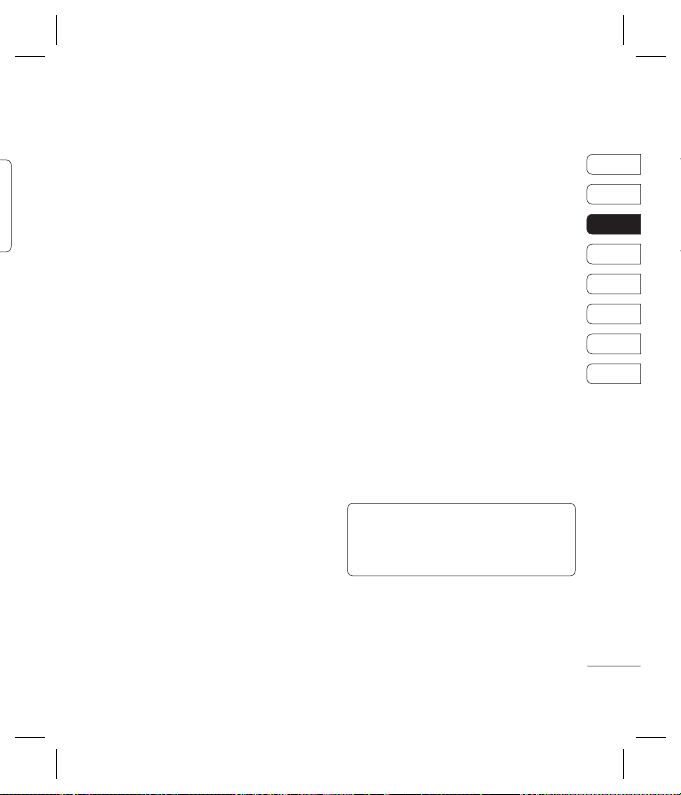
1 Wählen Sie auf dem Standby-Bildschirm
Kontakte, und wählen Sie Einstellungen.
2 Wählen Sie Kontaktansicht und
anschließend Mit Bild.
3 Kehren Sie zu den Kontakten zurück, und
wählen Sie den Kontakt aus, dem Sie ein
Foto hinzufügen möchten.
4 Wählen Sie Optionen und dann
Bearbeiten.
5 Blättern Sie nach unten in den Fotobereich.
Wählen Sie Optionen und anschließend
Bilder oder Neues Bild. Wenn Sie Bilder
auswählen, können Sie ein Bild aus dem
Telefonspeicher auswählen. Wenn Sie
Neues Bild auswählen, wird der Sucher
der Kamera geöffnet, damit Sie ein Foto
Ihres Kontakts machen können.
Kontakte auf die SIM kopieren
Sie können Ihre Kontakte von der SIM auf
Telefon oder umgekehrt kopieren.
n
1 Wählen Sie auf dem Standby-Bildschirm
Kontakte, und wählen Sie Alle kopieren.
2 Wählen Sie, ob Sie die Kontakte von SIM
sollen.
4 Wählen Sie Ja wenn Sie sicher sind.
Alle Kontakte löschen
1 Wählen Sie auf dem Standby-Bildschirm
Kontakte, und wählen Sie Kontakte
löschen.
2 Wählen Sie, ob die Kontakte von der SIM
oder dem Telefon gelöscht werden sollen.
3 Wählen Sie Ja wenn Sie sicher sind.
4 Geben Sie das Kennwort ein. Dies ist
standardmäßig auf „0000“ festgelegt.
Wählen Sie OK.
Informationen anzeigen
Wählen Sie auf dem Standby-Bildschirm
Kontakte, und wählen Sie Informationen.
Hier können Sie Ihre Servicerufnummern,
Eigene Nummern und Meine Visitenkarte
anzeigen.
TIPP!
Wenn Sie noch keine Visitenkarte erstellt haben,
können Sie eine im Meine Visitenkarte- Bildschirm
erstellen. Wählen Sie Neu, und geben Sie Ihre Daten wie
für einen normalen Kontakt ein. Wählen Sie Speichern.
01
02
03
04
05
06
07
08
ERSTE SCHRITTE
auf Telefon oder von Telefon auf SIM
kopieren möchten.
3 Wählen Sie, ob die ursprünglichen
Datensätze erhalten oder gelöscht werden
23
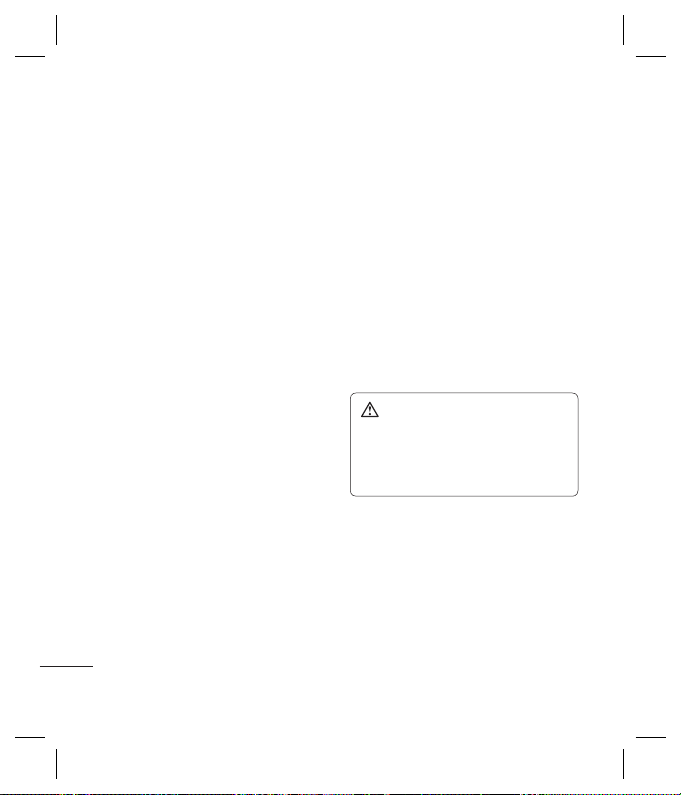
Nachrichten
e
p
e
e
a
x
o
e
e
u
n
a
9
o
e
n
y
m
e
s
Nachrichten
Ihr KC550 vereint SMS, MMS und E-Mail in
einem intuitiven und einfachen Menü.
Senden von Nachrichten
1 Drücken Sie Menü, und wählen Sie
Nachrichten und dann Neue Nachricht.
2 Wählen Sie Nachricht um eine SMS oder
MMS zu senden.
3 Eine neue Nachricht wird geöffnet. Im
intuitiven und benutzerfreundlichen
Nachrichten-Editor können Sie zwischen
SMS- und MMS-Modus wechseln. Die
Standardeinstellung des NachrichtenEditors ist der SMS-Modus.
4 Geben Sie die Nachricht mit dem T9-
Modus oder dem manuellen ABC-Modus
ein. Weitere Informationen zum Wechseln
des Texteingabemodus fi nden Sie unter
“Text eingeben”.
ERSTE SCHRITTE
24
LG KC550 | Benutzerhandbuch
5 Wählen Sie Optionen und dann Einfügen,
um Bild, Sound, Video, Symbol,
Textvorlage, Emoticon, Name &
Nummer, Neue Seite, Betreff oder
Mehr (Kontakt/Meine Visitenkarte/
Termin).
6 Drücken Sie die mittlere Taste zum
Senden.
7 Geben Sie die Telefonnummer ein, oder
wählen Sie Optionen und dann Kontakte,
um die Kontaktliste zu öffnen. Sie können
mehrere Kontakte hinzufügen.
8 Wählen Sie Senden.
Hinweis: Wenn ein Bild, ein Sound, ein
Video, eine neue Seite oder ein Betreff zum
Nachrichten-Editor hinzugefügt wird, wird
automatisch der MMS-Modus ausgewählt. Die
Nachricht wird dementsprechend berechnet.
T
Mi
al
w
zu
zu
V
D
Te
M
Hi
b
w
Te
Z
ei
d
T
M
w
Im
ve
ei
S
U
di
Mi
lö
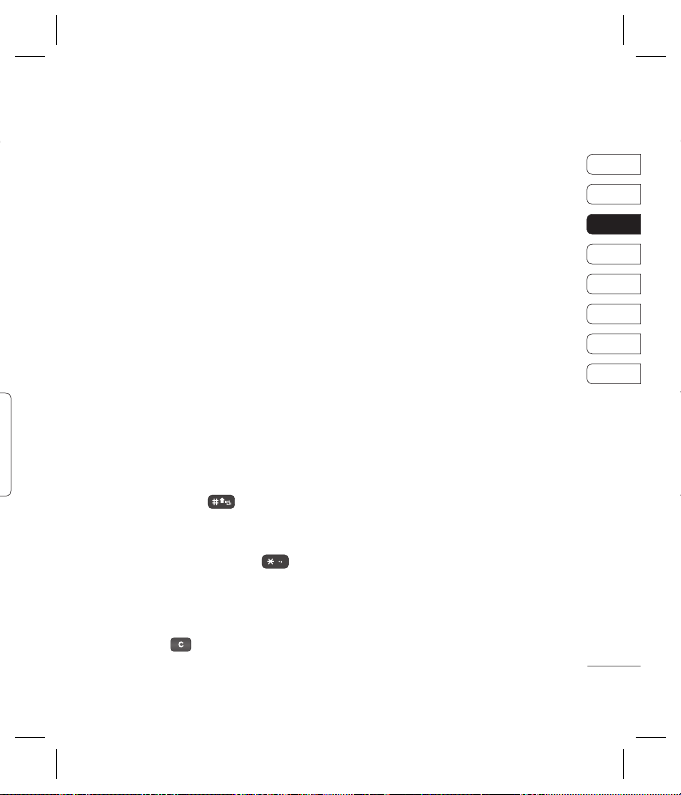
n,
e,
Text eingeben
Mit Hilfe der Tastatur des Telefons können
alphanumerische Zeichen eingegeben
werden. Texteingaben sind beispielsweise
zum Speichern von Namen im Adressbuch,
zum Erstellen von Mitteilungen und für die
Verwendung des Kalenders erforderlich.
Das Telefon bietet die folgenden
Texteingabemethoden: T9-Modus, ABCModus und 123-Modus.
Hinweis: In einigen Feldern kann nur ein
bestimmter Texteingabemodus verwendet
werden, beispielsweise bei der Eingabe von
Telefonnummern im Adressbuch.
Zum Aktivieren des T9-Modus beginnen Sie
eine neue Nachricht, wählen Sie Optionen,
dann T9 einst und anschließend Ein. Wenn
T9 aktiviert ist, können Sie zwischen T9Modus, manuellem ABC-Modus und Zahlen
wechseln, indem Sie
Im Sonderzeichenmodus können Sie
verschiedene Symbole und Sonderzeichen
einfügen. Drücken Sie die Taste
Symbol oder Sonderzeichen einzugeben.
Um ein Leerzeichen einzufügen, drücken Sie
die Taste 0 einmal.
Mit der Taste
löschen.
drücken.
können Sie Buchstaben
T9-Modus
Der T9-Modus verwendet ein integriertes
Wörterbuch, das auf die Tastensequenz der
von Ihnen eingegebenen Wörter reagiert.
Einfach die dem jeweiligen Buchstaben
entsprechende Zifferntaste eingeben, und
das Wörterbuch erkennt das Wort, sobald alle
Buchstaben eingegeben sind. Für „Telefon“
drücken Sie z. B. 8, 3, 5, 3, 3, 6, 6.
Falls das gewünschte Wort nicht erscheint,
wählen Sie Optionen und dann T9 Wort
hinzufügen. Geben Sie das Wort im
manuellen ABC-Modus ein, und das Wort
oder der Name werden dem Wörterbuch
hinzugefügt.
Hinweis: Berühren Sie Optionen, und
wählen Sie Eingabesprache aus, um eine
andere T9-Sprache auszuwählen.
ABC-Modus
Buchstaben im Abc-Modus werden durch
mehrmaliges Drücken der Taste eingegeben.
Um „Hallo“ zu schreiben, zweimal 4, einmal
, um ein
2, dreimal 5, dreimal 5 und dann dreimal 6
berühren.
01
02
03
04
05
06
07
08
ERSTE SCHRITTE
25
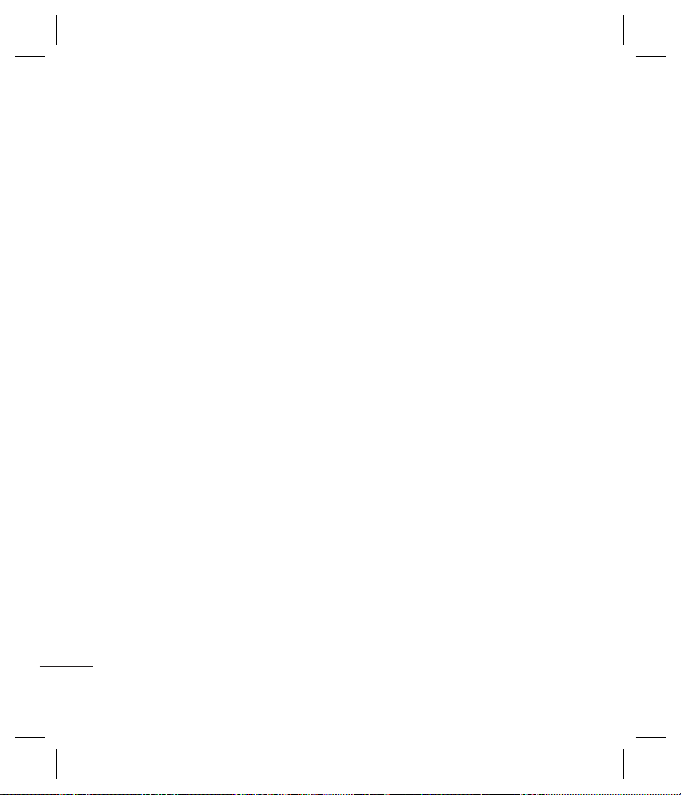
Nachrichten
-
n
123-Modus
In diesem Modus geben Sie Nummern durch
einmaliges Drücken der entsprechenden
Taste ein. Im Texteingabemodus können
Sie auch Zahlen eingeben, indem Sie die
gewünschte Taste gedrückt halten.
E-Mail einrichten
Das KC550 ermöglicht Ihnen E-Mails
unterwegs zu empfangen und zu senden.
Es geht einfach und schnell, ein POP3- oder
IMAP4-Konto einzurichten.
1 Drücken Sie Menü, und wählen Sie
Nachrichten und dann Einstellungen.
2 Wählen Sie E-Mail und dann E-Mail-
Konto.
3 Wählen Sie Neu aus.
4 Legen Sie jetzt fest, wie Ihr Konto
funktionieren soll:
Kontoname - Geben Sie einen
Kontonamen ein.
E-Mail-Adresse - Geben Sie die E-Mail-
ERSTE SCHRITTE
Adresse für das Konto ein.
Mein Name - Geben Sie Ihren Namen ein.
Mailserver ankommend - Geben Sie
Kontodetails ein.
26
LG KC550 | Benutzerhandbuch
Benutzername - Geben Sie den
Benutzernamen für das Konto ein.
Kennwort - Geben Sie das Passwort für
das Konto ein.
Sendeserver- Geben Sie Kontodetails ein.
Authent. Sendeserver - Beim Senden
der E-Mail können Sie die Authentifi zierung
aktivieren oder deaktivieren.
Benutzername Sendeserver - Geben
Sie hier die ID zum Senden der E-Mail an.
Kennwort Sendeserver - Geben Sie hier
das Kennwort zum Senden der E-Mail an.
Berühren Sie zum Eingeben der folgenden
Informationen Optionen, und wählen Sie
Erweiterte Einstellungen aus.
Protokolltyp - Wählen Sie den
Protokolltyp aus. (POP3/IMAP4)
Max. Eingangsgröße - Festlegen der
Größenbegrenzung Ihrer Nachricht,
Maximum 300KB.
Auf Server speichern - Legen Sie fest,
ob Sie E-Mails auf dem Server speichern
wollen. Bei IMAP4-Konten werden immer
Kopien gespeichert.
Signatur einfügen - Wählen Sie Ein, um
Ihren E-Mail-Nachrichten Ihre Signatur
hinzuzufügen.
E
In
hi
1
2
3
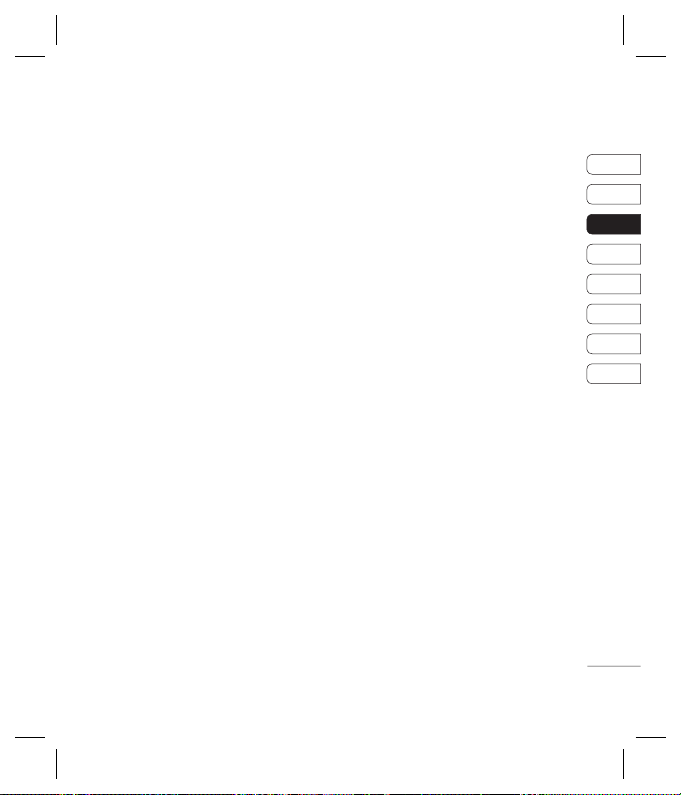
Antwort-E-Mail-Adresse - Ermöglicht
Ihnen die Festlegung einer E-Mail-Adresse
für Antworten.
Empfangsport - Sie können die POP3/
n.
IMAP -Anschlussnummer bearbeiten.
Sendeport - Sie können die SMTP-
g
Anschlussnummer bearbeiten.
Autom. abrufen - Wählen Sie diese
Option aus, um E-Mails automatisch
.
r
abzurufen.
Empfangsmodus - Wählen Sie Nur
Kopfzeilen oder Alle aus.
Jetzt ist Ihr Konto eingerichtet und
erscheint in der Kontenliste Ihres E-MailOrdners.
E-Mail vom neuen Konto senden
In diesem Menü können Sie ein E-Mail-Konto
hinzufügen, bearbeiten und löschen.
1 Wählen Sie Menü aus, und wählen Sie
Nachrichten und dann Neue Nachricht.
2 Wählen Sie E-Mail, und die neue E-Mail
öffnet sich.
3 Erstellen Sie einen Betreff, und wählen Sie
OK.
4 Geben Sie Ihre Nachricht im T9-Modus
oder im manuellen ABC-Modus ein.
Weitere Informationen zum Wechseln des
Texteingabemodus fi nden Sie unter “Text
eingeben”.
5 Wählen Sie Optionen, und wählen Sie den
gewünschten Anhang aus: Bild, Ton, Video,
Dokument, Kontakt, Meine Visitenkarte
oder Terminkalender.
6 Drücken Sie Senden, und geben Sie
die Adresse des Empfängers ein, oder
berühren Sie Optionen, und wählen Sie
Kontakte aus, um die Kontaktliste zu
öffnen.
7 Drücken Sie Senden, und die E-Mail wird
gesendet.
Nachrichtenordner
Wählen Sie Menü aus, und wählen Sie
Nachrichten.
Eingang - Alle eingehenden Nachrichten
werden im Eingang abgelegt. Von hier können
Sie antworten, weiterleiten und mehr. Weitere
Informationen fi nden Sie weiter unten.
01
02
03
04
05
06
07
08
ERSTE SCHRITTE
27
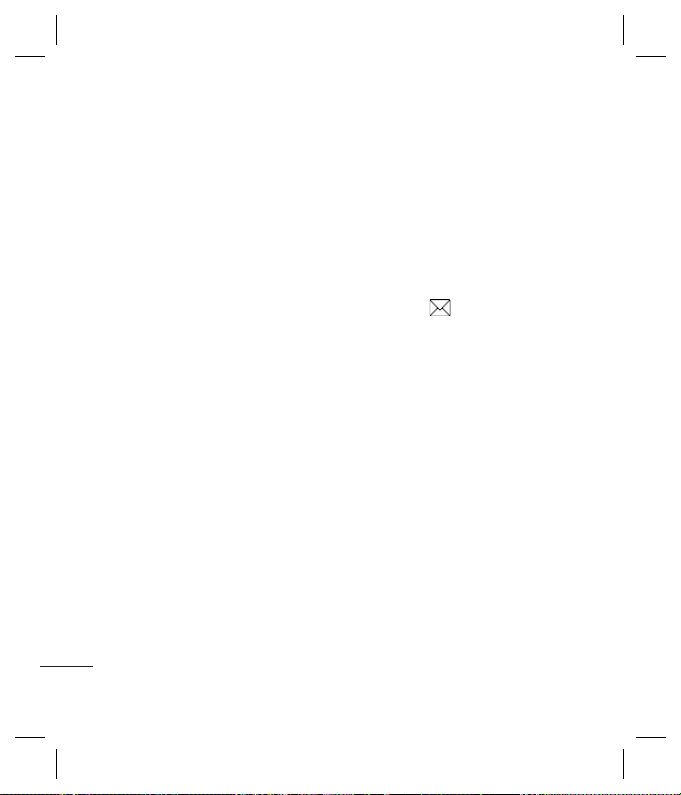
Nachrichten
e
a
n
e
a
n
s
o
e
M
n
E-Mail-Postfach - Enthält alle Ihre E-MailNachrichten. Wählen Sie das Konto aus,
das Sie verwenden möchten, und berühren
Sie dann Abrufen. Ihr KC550 stellt eine
Verbindung zum E-Mail-Konto her und ruft
neue Nachrichten ab.
Entwürfe - Sie können Nachrichten
speichern, die Sie aus Zeitmangel nicht
fertigstellen konnten.
Ausgang - Hier werden Nachrichten während
der Übertragung vorübergehend gespeichert.
Gesendet - Alle gesendeten Nachrichten
werden im Ordner „Gesendete Objekte“
abgelegt.
Mobilbox abhören - Wenn dieses Menü
ausgewählt wurde, drücken Sie einfach
OK, um Sprachmitteilungen abzuhören.
Neue Nachrichten in der Mailbox werden
durch ein Symbol im Display und einen
Signalton angezeigt. Nähere Informationen
zu den verfügbaren Diensten und den
entsprechenden Einstellungen für das Telefon
erhalten Sie von Ihrem Mobilfunkanbieter.
ERSTE SCHRITTE
Infodienste - Alle von Ihrem Betreiber
empfangenen Nachrichten und Updates.
28
LG KC550 | Benutzerhandbuch
Vorlagen - Eine Liste nützlicher Nachrichten,
die für eine schnelle Antwort bereits erstellt
wurden.
Nachrichten verwalten
Sie können Ihre Nachrichten im Eingang
verwalten.
1 Drücken Sie Menü, und wählen Sie
Nachrichten und dann Eingang. Halten
Sie die Taste
Posteingang zu öffnen.
2 Wählen Sie anschließend eine der
folgenden Optionen:
Löschen - Sie können die aktuelle
Nachricht löschen.
Antworten - Sie können eine Antwort an
den Absender erstellen.
Weiterleiten - Ausgewählte Nachricht an
andere Personen senden.
Rückruf - Person anrufen, die Ihnen die
Nachricht gesendet hat.
Informationen - Die Details einer
Nachricht anzeigen, z.B. die Sendezeit.
Kopieren/Verschieben - Speichern einer
Kopie der Nachricht auf Ihrem Mobiltelefon
oder Verschieben der Nachricht auf Ihr
Mobiltelefon.
gedrückt, um den
W
N
ei
W
N
ei
lö
V
Si
M
ei
kö
1
2
